
leawo itransfer中文版(蘋果數(shù)據(jù)傳輸軟件)
v2.0.0.5 官方版- 軟件大小:36.0 MB
- 軟件語言:簡(jiǎn)體中文
- 更新時(shí)間:2023-01-03
- 軟件類型:國(guó)產(chǎn)軟件 / 文件管理
- 運(yùn)行環(huán)境:WinXP, Win7, Win8, Win10, WinAll
- 軟件授權(quán):免費(fèi)軟件
- 官方主頁:https://www.leawo.org/itransfer/
- 軟件等級(jí) :
- 介紹說明
- 下載地址
- 精品推薦
- 相關(guān)軟件
- 網(wǎng)友評(píng)論
leawo
itransfer中文版是一款蘋果數(shù)據(jù)傳輸軟件,可以讓用戶在手機(jī)和電腦之間傳輸數(shù)據(jù),直接將iPhone連接到電腦就可以在這款軟件顯示設(shè)備的數(shù)據(jù),可以查看手機(jī)中的音樂、照片、視頻、聯(lián)系人、短信等內(nèi)容,手機(jī)大部分?jǐn)?shù)據(jù)文件都可以在這款軟件上顯示,讓用戶可以快速選擇將手機(jī)上的文件發(fā)送到電腦,方便在電腦上使用手機(jī)拍攝的照片和視頻,也可以從電腦上將文件發(fā)送到手機(jī),操作還是非常方便的,如果你需要在電腦和iPhone傳輸數(shù)據(jù)就可以下載leawo
itransfer中文版。
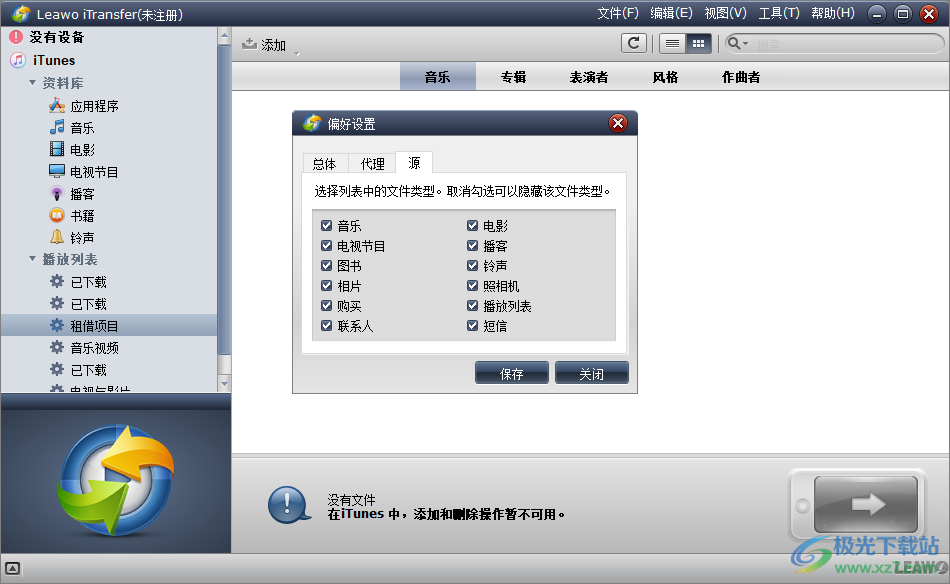
軟件功能
1、快速安全地完成數(shù)據(jù)傳輸任務(wù)
Leawo iTransfer 憑借先進(jìn)的掃描和傳輸技術(shù),幫助用戶在 iPhone/iPad/iPod、itunes 和計(jì)算機(jī)之間無縫傳輸音樂、視頻、照片、短信等。
2、快速傳輸和備份數(shù)據(jù)
用戶選擇需要的文件并點(diǎn)擊傳輸按鈕后,所有選擇的文件將在幾秒鐘內(nèi)傳輸?shù)侥繕?biāo)文件夾。
3、100%安全可靠
這個(gè)有效的 iPhone/iPad/iPod 數(shù)據(jù)傳輸工具可以幫助用戶傳輸/備份所有流行的文件而不會(huì)丟失數(shù)據(jù)。現(xiàn)有文件不會(huì)被覆蓋,除非用戶選擇刪除它們。
4、無限制地管理 iPhone/iPad/iPod 文件
作為出色的 iPhone/iPad/iPod 管理器,Leawo iTransfer 幫助用戶完全控制他們的媒體文件。可以有效管理播放列表、聯(lián)系人、短信、便簽
5、管理ios設(shè)備的播放列表
創(chuàng)建、重命名和刪除播放列表
將歌曲導(dǎo)入播放列表或從播放列表中導(dǎo)出歌曲
將音樂庫中的歌曲添加到播放列表
直接刪除播放列表中的歌曲
6、備份和恢復(fù)iPhone聯(lián)系人
備份或恢復(fù)聯(lián)系人
從 Gmail 導(dǎo)入聯(lián)系人
將聯(lián)系人導(dǎo)出為 CSV 或 VCF 文件
添加、編輯、分組和創(chuàng)建聯(lián)系人
7、管理短信/書簽/筆記
從電腦導(dǎo)入短信/書簽/便簽
導(dǎo)出短信/書簽/便簽保障
添加、編輯、分組短信/書簽/便簽
軟件特色
1、將iPhone連接到軟件就可以顯示手機(jī)的基本信息,也可以在軟件查看iTunes的數(shù)據(jù)
2、可以從電腦上添加媒體文件到iTunes的庫
3、可以將手機(jī)的數(shù)據(jù)發(fā)送到電腦創(chuàng)建備份,各種手機(jī)文件都可以發(fā)送到電腦
4、可以輕松將本地的文件拖動(dòng)到軟件發(fā)送到iPhone上使用
5、可以在軟件查看手機(jī)的版本,查看內(nèi)存信息,可以設(shè)備類型
6、在軟件左側(cè)就可以顯示全部數(shù)據(jù)分類,可以查看應(yīng)用程序、音樂、電影、電視節(jié)目、書籍
7、支持播放列表顯示,可以查看iPhone、語音備忘錄、已購買的、歷史記錄
8、支持添加功能,在列表上點(diǎn)擊右鍵菜單就可以顯示添加和傳輸功能
9、支持預(yù)覽功能,可以選擇將列表上顯示的各種文件打開預(yù)覽,如果是視頻還可以直接播放
使用說明
1、將leawo itransfer中文版直接安裝到電腦,點(diǎn)擊下一步
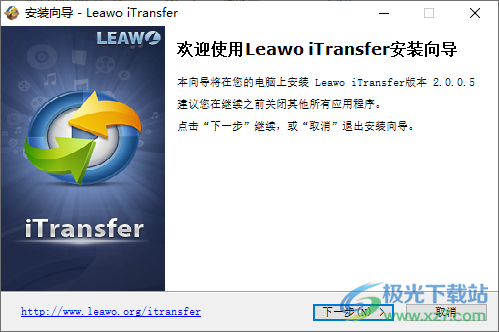
2、將iPhone連接到電腦,在軟件界面找到自己的設(shè)備就可以管理數(shù)據(jù)
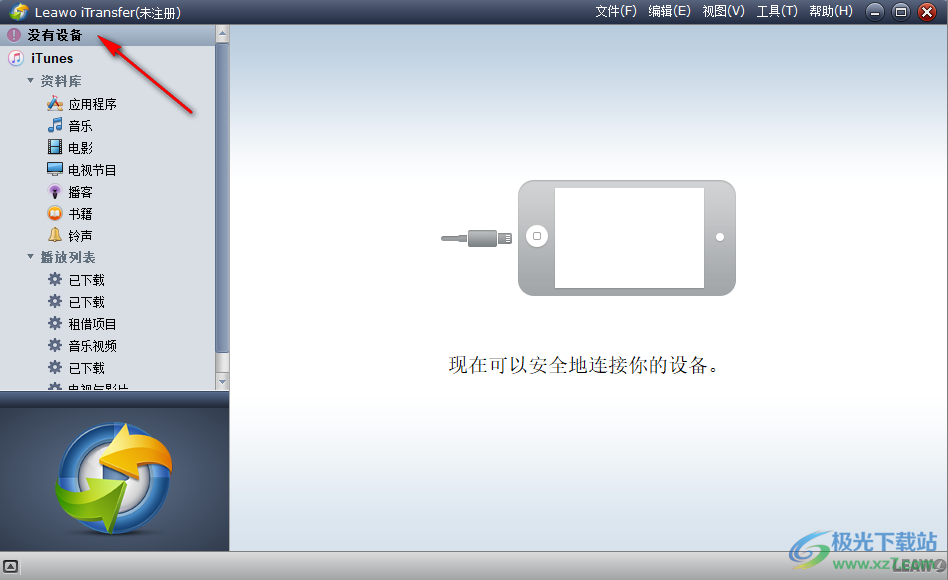
3、小編沒有設(shè)備所以就無法演示了,如果您的iPhone已經(jīng)連接到軟件就可以在左側(cè)找到各種數(shù)據(jù)分類
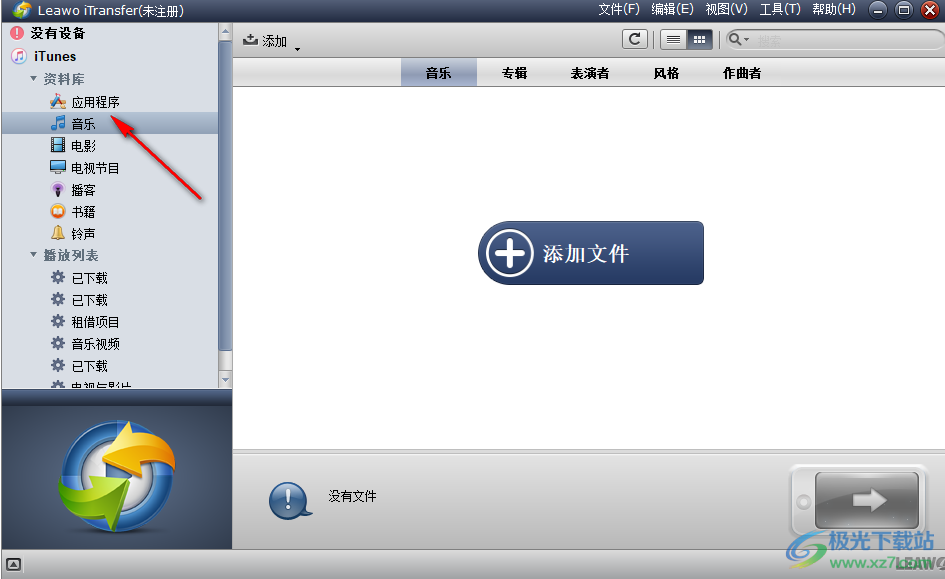
4、這里是文件菜單界面,可以查看播放列表,可以添加新的播放列表到軟件
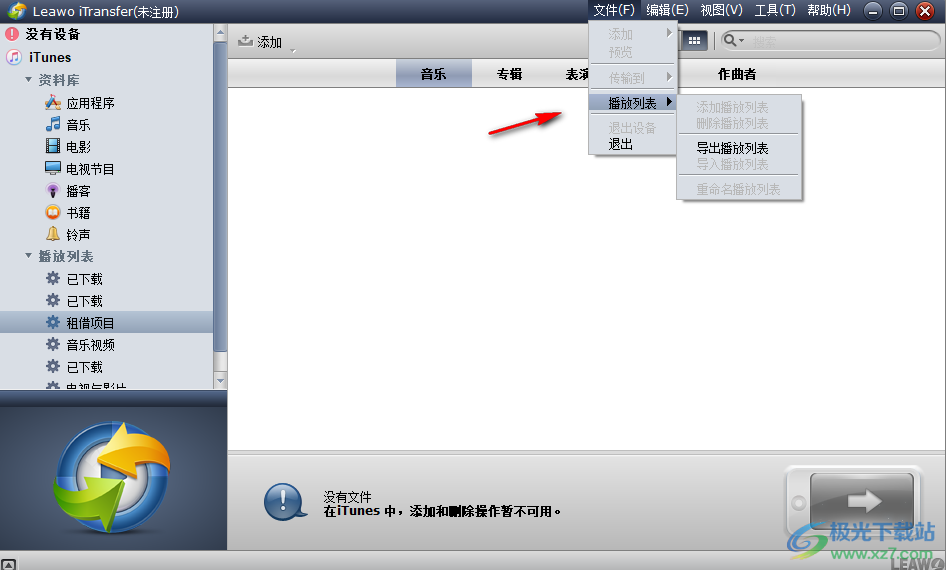
5、這里是軟件的幫助功能,需要了解軟件的其他功能就可以點(diǎn)擊幫助
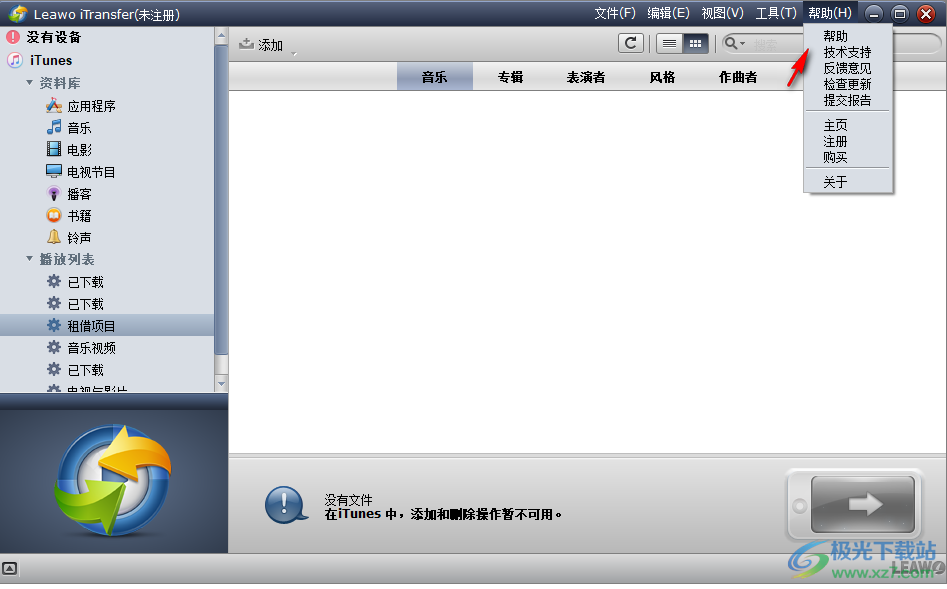
官方教程
如何將文件從 iPad 傳輸?shù)?iPhone
步驟 1. 將兩個(gè)設(shè)備連接到計(jì)算機(jī)并運(yùn)行軟件。
iTransfer 將自動(dòng)檢測(cè)這兩個(gè) iOS 設(shè)備并顯示 iPad 和 iPhone 的庫。單擊 iPad 的名稱,然后在左側(cè)欄中選擇一個(gè) iPad 庫。
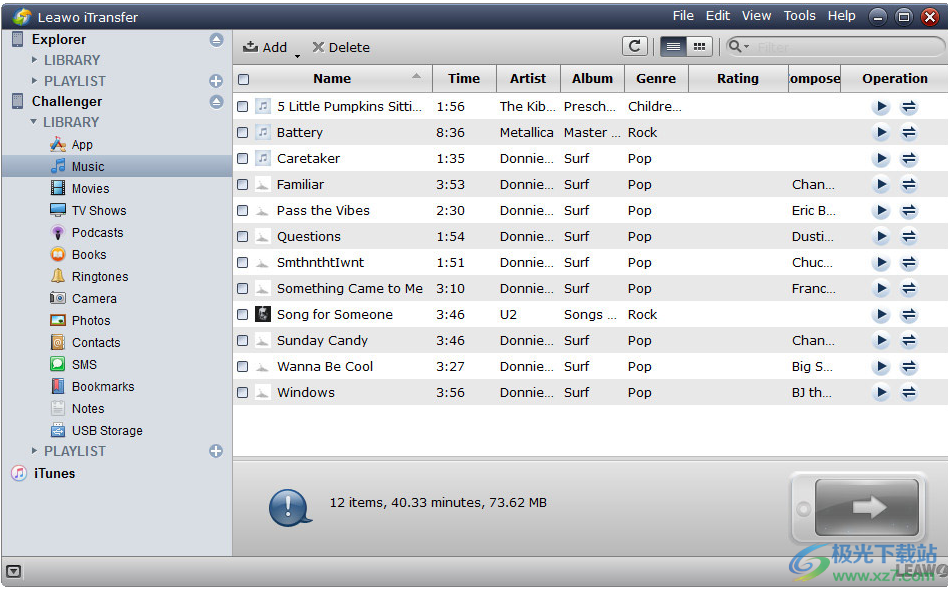
步驟 2. 選擇要傳輸?shù)奈募?/p>
選中名稱旁邊的方形復(fù)選框以選擇所有文件,然后單擊傳輸按鈕。或按住Ctrl/Shift鍵選擇某些文件,然后右鍵單擊所選文件并選擇傳輸?shù)?> iPhone。
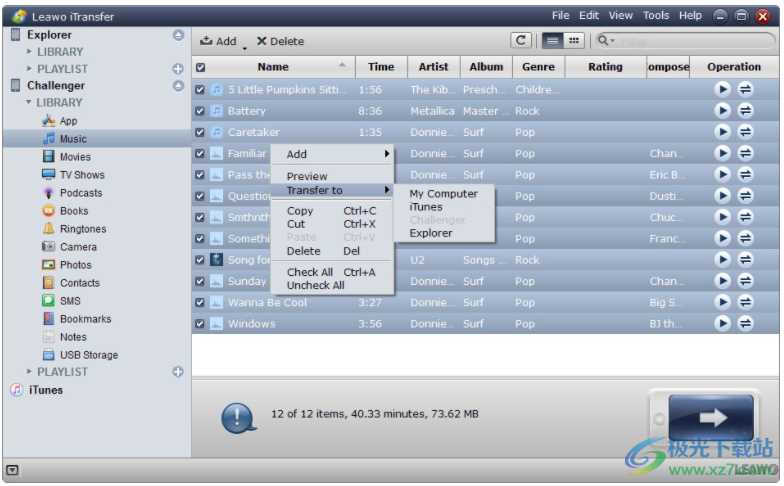
步驟 3. 設(shè)置傳輸選項(xiàng)并開始傳輸。
點(diǎn)擊傳輸按鈕后彈出傳輸設(shè)置對(duì)話框。選中對(duì)話框中的Transfer to List并選擇 iPhone 作為目標(biāo)。然后單擊立即傳輸開始將文件從 iPad 傳輸?shù)?iPhone。
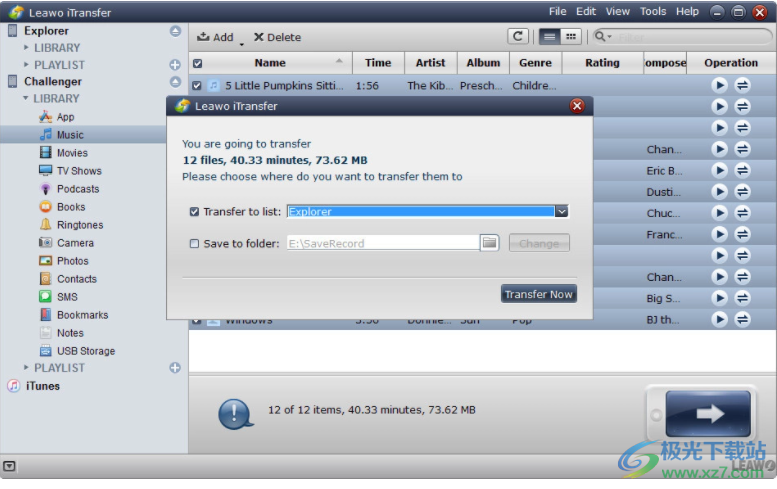
如何將 iPhone 備份到計(jì)算機(jī)
步驟 1. 將 iPhone 連接到計(jì)算機(jī)并運(yùn)行該軟件。
該軟件可識(shí)別并檢測(cè) iPhone。單擊 iPhone 的名稱,然后在左側(cè)邊欄中選擇一個(gè) iPhone 庫。
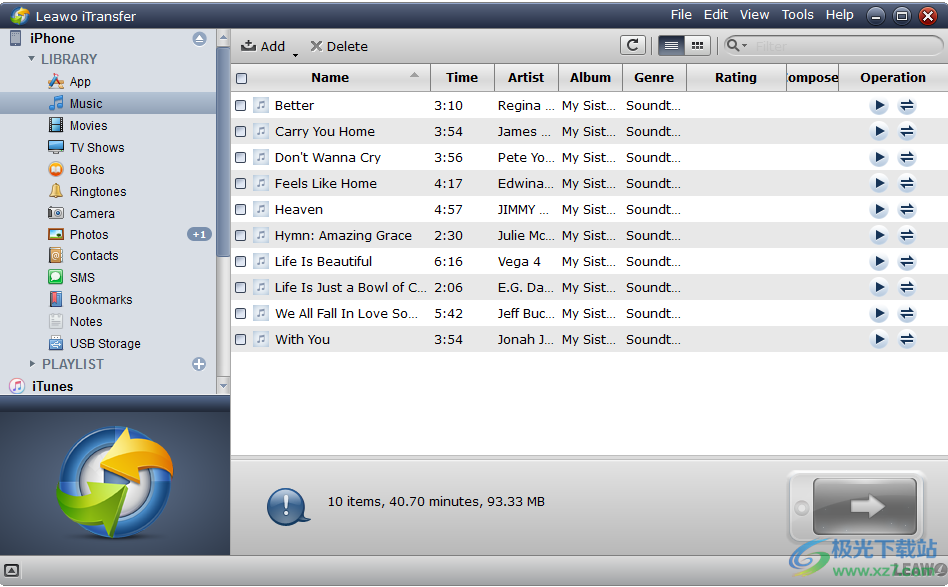
步驟 2. 單擊傳輸按鈕。
勾選名稱旁邊的方形復(fù)選框以選擇所有文件,然后單擊右下角的傳輸按鈕。或按住Ctrl/Shift鍵選擇某些文件,然后右鍵單擊所選文件并選擇傳輸?shù)?> 我的電腦。
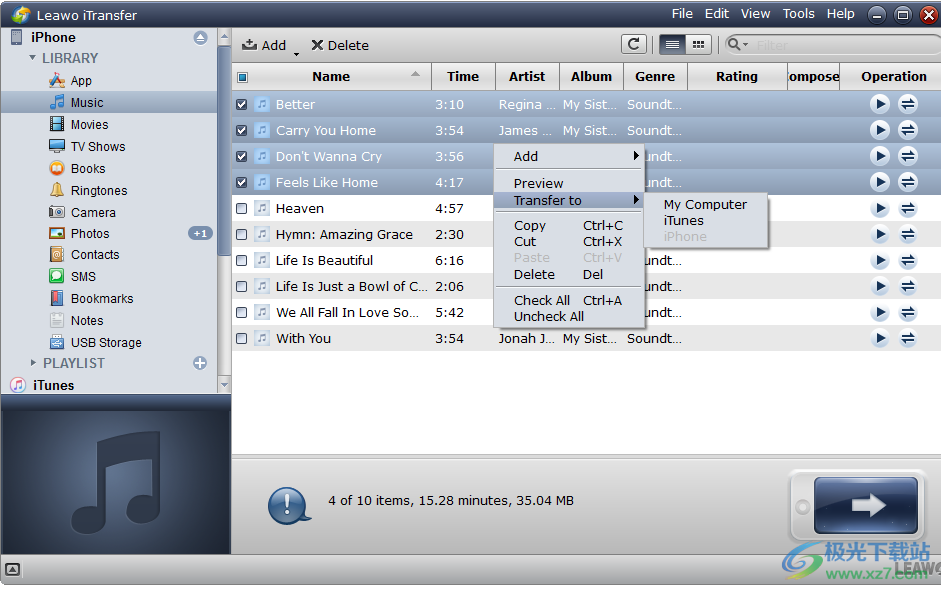
第 3 步。選擇目標(biāo)文件夾。
選擇文件后會(huì)彈出傳輸設(shè)置對(duì)話框。選中保存到文件夾并單擊更改以選擇計(jì)算機(jī)上的目標(biāo)文件夾來保存文件。然后單擊立即傳輸開始將 iPhone 文件備份到計(jì)算機(jī)。
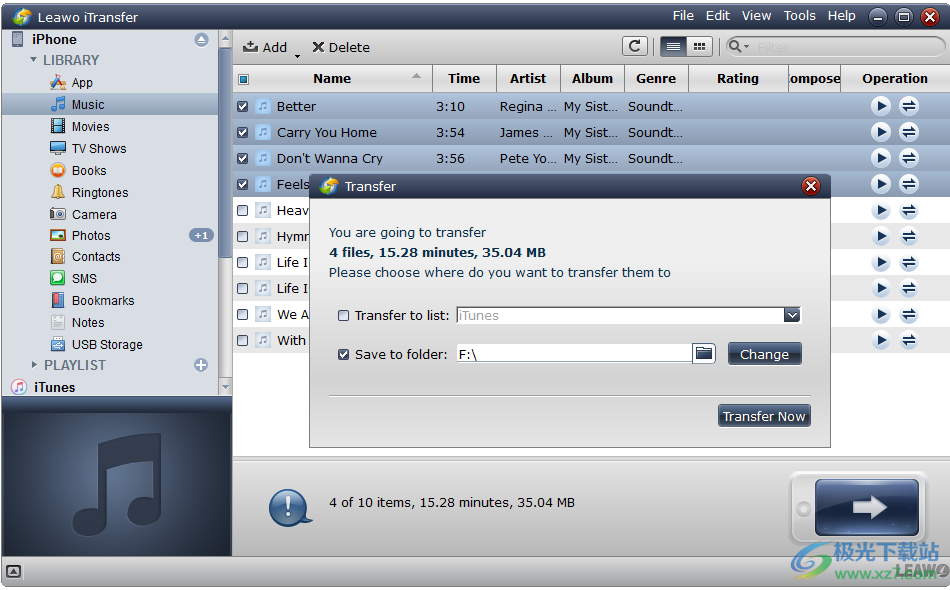
下載地址
- Pc版
leawo itransfer中文版(蘋果數(shù)據(jù)傳輸軟件) v2.0.0.5 官方版
本類排名
- 1 wps office 2016個(gè)人版v12.1.0.18608
- 2 wps office2023版v12.1.0.18608
- 3 Abelssoft File Organizer(文件管理)v6.0.51449 免費(fèi)版
- 4 Anything(本地文件搜索神器)v1.3724.1020.314 官方安裝版
- 5 Tablacus Explorerv24.12.9
- 6 es文件瀏覽器電腦版v4.2.4.0
- 7 WinNc(文件管理器) v10.8.0.0
- 8 wps office2016電腦版v12.1.0.18608
- 9 wps office免費(fèi)版v12.1.0.18608
- 10 wps office 2018官方版v12.1.0.18608
本類推薦
- 1 q-dir軟件(多窗口文件整理工具)v9.61.1 官方版
- 2 copytrans tuneswift免費(fèi)版v2.603 官方版
- 3 轉(zhuǎn)轉(zhuǎn)大師pdf編輯器免費(fèi)版v2.0.0.2 官方最新版
- 4 創(chuàng)奇文書檔案管理工具v13.0 官方版
- 5 adobe reader xi pdf閱讀器免費(fèi)v19.8.20081.46137
- 6 46助手桌面版v1.5.11 綠色版
- 7 ifunbox文件管理軟件v4.2 官方版
- 8 wps office專業(yè)增強(qiáng)版v12.1.0.18608
- 9 xexmenu中文版v1.2 官方版
- 10 哈希值計(jì)算工具v3.0 官方版
裝機(jī)必備
換一批- 聊天
- qq電腦版
- 微信電腦版
- yy語音
- skype
- 視頻
- 騰訊視頻
- 愛奇藝
- 優(yōu)酷視頻
- 芒果tv
- 剪輯
- 愛剪輯
- 剪映
- 會(huì)聲會(huì)影
- adobe premiere
- 音樂
- qq音樂
- 網(wǎng)易云音樂
- 酷狗音樂
- 酷我音樂
- 瀏覽器
- 360瀏覽器
- 谷歌瀏覽器
- 火狐瀏覽器
- ie瀏覽器
- 辦公
- 釘釘
- 企業(yè)微信
- wps
- office
- 輸入法
- 搜狗輸入法
- qq輸入法
- 五筆輸入法
- 訊飛輸入法
- 壓縮
- 360壓縮
- winrar
- winzip
- 7z解壓軟件
- 翻譯
- 谷歌翻譯
- 百度翻譯
- 金山翻譯
- 英譯漢軟件
- 殺毒
- 360殺毒
- 360安全衛(wèi)士
- 火絨軟件
- 騰訊電腦管家
- p圖
- 美圖秀秀
- photoshop
- 光影魔術(shù)手
- lightroom
- 編程
- python
- c語言軟件
- java開發(fā)工具
- vc6.0
- 網(wǎng)盤
- 百度網(wǎng)盤
- 阿里云盤
- 115網(wǎng)盤
- 天翼云盤
- 下載
- 迅雷
- qq旋風(fēng)
- 電驢
- utorrent
- 證券
- 華泰證券
- 廣發(fā)證券
- 方正證券
- 西南證券
- 郵箱
- qq郵箱
- outlook
- 阿里郵箱
- icloud
- 驅(qū)動(dòng)
- 驅(qū)動(dòng)精靈
- 驅(qū)動(dòng)人生
- 網(wǎng)卡驅(qū)動(dòng)
- 打印機(jī)驅(qū)動(dòng)
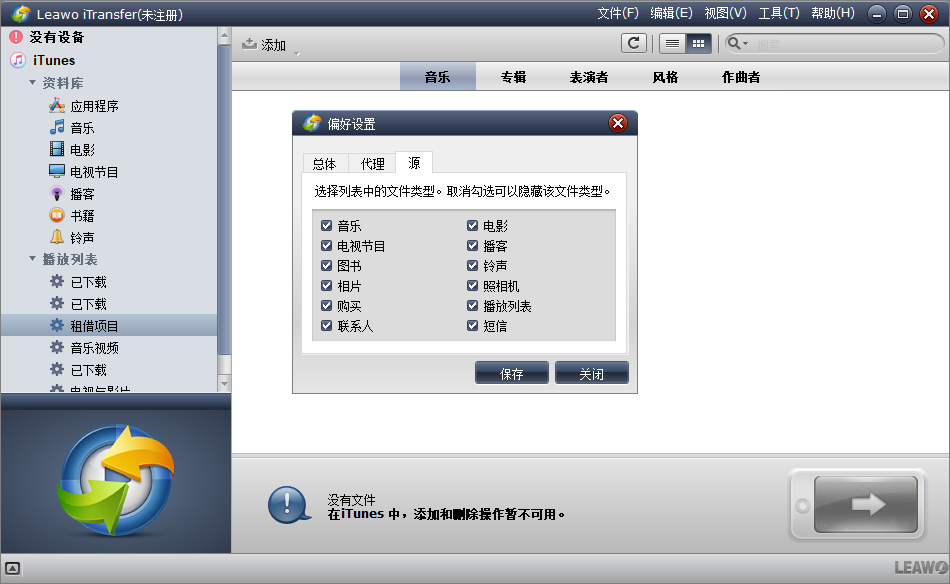




































網(wǎng)友評(píng)論